Pong
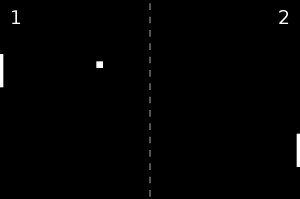
Dnes si prohloubíme znalosti programování grafických aplikací, které jsme získali na lekci o Pygletu, na reálném problému.
Naprogramujeme si s pomocí knihovny Pyglet jednu z prvních videoher, Pong. Pong vydala společnost Atari jako svůj první titul v roce 1972 a odstartovala tak boom herního průmyslu.
Na Youtube se můžeš podívat na video, které ukazuje jak se Pong hraje.
Konstanty a stav hry
Hra Pong má jednoduchá pravidla. Musíme je ale umět vyjádřit v Pythonu a to není úplně jednoduché. Pojdmě si srovnat v hlavě, co ve hře máme.
- Hrací pole ve tvaru obdélníku s půlící čárou.
- Míček létající určitou rychlostí po hracím poli.
- Dvě pálky pohybující se vertikálně na krajích pole.
- Dvě počítadla skóre.
Hra bude pro 2 hráče, nebudeme programovat chování počítače. Každý z hráčů může ovládat svou pálku stiskem kláves. Jeden hráč šipkou nahoru a šipkou dolů a druhý hráč klávesami W a S.
Stav hry dokážeme v Pythonu vyjádřit pomocí proměnných a konstant. To dává smysl, protože některé věci se ve hře mění (poloha pálek, poloha míčku, rychlost míčku, skóre) a některé ne (velikost hrací plochy, velikost pálek a míčku, poloha a velikost počítadel skóre). Ze složitějších datových struktur použijeme seznam (list, ten už známe) a množinu (set), která je velmi podobná matematické množině. Zjednodušeně je to seznam, který se nestará o pořadí a stejné prvky v něm mohou být právě jednou.
Možná přemýšlíš nad tím, v jakých jednotkách můžeme měřit vzdálenost a rychlost v takovéto hře na počítači. Na obrazovce je nešikovné měřit vzdálenost např. v centimetrech. Nicméně každá obrazovka se skládá z jednotlivých svítících bodů tzn. pixelů. V grafické aplikaci jako je Pong můžeme tedy měřit vzdálenost dvou míst na obrazovce jako počet pixelů mezi těmito dvěma místy. Souřadný systém Pygletu je založený právě na pixelech, přičemž pixel se souřadnicemi [0, 0] je na obrazovce vlevo dole. Rychlost můžeme jednoduše měřit v pixelech za sekundu.
Založte si nový skript. Společně nadefinujeme konstanty, které budeme v tvorbě hry potřebovat. Normálně bychom definovali konstanty postupně, až bychom je potřebovali, ale pro jednoduchost to udělejme společně a najednou. Ukážeme si na tom, jak začít převádět problém z reálného světa do Pythonu.
# Velikost okna (v pixelech)
SIRKA = 900
VYSKA = 600
VELIKOST_MICE = 20
TLOUSTKA_PALKY = 10
DELKA_PALKY = 100
RYCHLOST = 200 # v pixelech za sekundu
RYCHLOST_PALKY = RYCHLOST * 1.5 # taky v pixelech za sekundu
DELKA_PULICI_CARKY = 20
VELIKOST_FONTU = 42
ODSAZENI_TEXTU = 30
Nyní nadefinujeme proměnné potřebné v naší hře: poloha míčku, poloha pálek, rychlost míče, stisknuté klávesy a skóre obou hráčů. Budou to globální proměnné, za což by nás profesionální programátor pokáral, ale nám to v tuhle chvíli ulehčí práci.
pozice_palek = [VYSKA // 2, VYSKA // 2] # vertikalni pozice dvou palek
pozice_mice = [0, 0] # x, y souradnice micku -- nastavene v reset()
rychlost_mice = [0, 0] # x, y slozky rychlosti micku -- nastavene v reset()
stisknute_klavesy = set() # sada stisknutych klaves
skore = [0, 0] # skore dvou hracu
Vykreslení hrací plochy
Nejprve si v Pygletu otevřeme okno velikosti hrací plochy.
import pyglet
...
window = pyglet.window.Window(width=SIRKA, height=VYSKA)
pyglet.app.run() # vse je nastaveno, at zacne hra
Než začneme dělat interaktivní část hry reagující na vstupy
od uživatele, je třeba umět vůbec vykreslit prvky na hrací
ploše. Podobně jako jsme v lekci o Pygletu měli funkci
vykresli(), která vykreslila hada, budeme mít
v Pongu funkci stejného jména, která vykreslí prvky na hrací
ploše.
Většina z tvarů jsou obdélníky, takže nejprve
navrhněme funkci nakresli_obdelnik, která
dostane čtveřici souřadnic a pomocí modulu gl
z Pygletu vykreslí čtverec pomocí 2 trojúhelníků.
from pyglet import gl
...
def nakresli_obdelnik(x1, y1, x2, y2):
"""Nakresli obdelnik na dane souradnice
Nazorny diagram::
y2 - +-----+
|/////|
y1 - +-----+
: :
x1 x2
"""
# Tady pouzijeme volani OpenGL, ktere je pro nas zatim asi nejjednodussi
# na pouziti
gl.glBegin(gl.GL_TRIANGLE_FAN) # zacni kreslit spojene trojuhelniky
gl.glVertex2f(int(x1), int(y1)) # vrchol A
gl.glVertex2f(int(x1), int(y2)) # vrchol B
gl.glVertex2f(int(x2), int(y2)) # vrchol C, nakresli trojuhelnik ABC
gl.glVertex2f(int(x2), int(y1)) # vrchol D, nakresli trojuhelnik BCD
# dalsi souradnice E by nakreslila trojuhelnik CDE, atd.
gl.glEnd() # ukonci kresleni trojuhelniku
Teď začneme pracovat na funkci vykresli()
Nejprve ji vytvoř prázdnou a zaregistruj ji
v Pygletu na událost on_draw, jak jsme to
dělali v lekci o Pygletu. To znamená, že se tato funkce
zavolá pokaždé, když Pyglet překreslí okno. Pokud se
mezitím např. změnila poloha míčku, funkce ho vykreslí
o kousek jinde. Tím vlastně vytváříme dynamiku hry.
Analogicky jsme to dělali s hadem, tady máme jen víc
grafických prvků.
...
def vykresli():
"""Vykresli stav hry"""
gl.glClear(gl.GL_COLOR_BUFFER_BIT) # smaz obsah okna (vybarvi na cerno)
gl.glColor3f(1, 1, 1) # nastav barvu kresleni na bilou
window = pyglet.window.Window(width=SIRKA, height=VYSKA)
window.push_handlers(
on_draw=vykresli, # na vykresleni okna pouzij funkci `vykresli`
)
pyglet.app.run() # vse je nastaveno, at zacne hra
Zatím máme v těle funkce jen volání, která vyčistí plochu, do které kreslíme a nastaví barvu kreslení na bílou.
Teď zkus sám/sama do funkce vykresli() přidat
vykreslení míčku na správné pozici,
kterou získáš z příslušné globální proměnné. Míček je
v našem případě jen malý čtvereček jehož velikost
máme uloženou v konstantě.
Řešení
Po míčku zkus vykreslit obě pálky.
V proměnné pozice_palek máme vertikální
polohu první a druhé pálky, ale horizontální poloha je
konstantní. Jaké souřadnice musíš předat funkci
nakresli_obdelnik, aby se pálka vykreslila
správně a na správném místě? Princip určení souřadnic
je podobný jako u vykreslení míčku.
Řešení
Přehlednosti hry pomůže půlící čára uprostřed. Jak ji ale namalovat? Nebudeme vymýšlet zbytečné složitosti. Namalujme ji jako sérii obdélníčků táhnoucích se odshora dolů. Chce to jen vygenerovat seznam souřadnic, které budou mít dostatečné rozestupy, a na každé z nich vykreslit obdélníček. Kterou funkci z Pythonu bys použila na získání tohoto seznamu souřadnic?
Řešení
Co nám ještě chybí? Počítadlo skóre pro oba hráče.
K tomu se musíme naučit vykreslovat v Pygletu text.
V Pygletu je modul text, který obsahuje
objekt Label (Nápis). Ten se hodí k vykreslení hodnoty
skóre. Objekt musíme nejdřív vytvořit. To uděláme
kulatými závorkami za jménem objektu, jako bychom
volali funkci, a uložíme si ho do proměnné:
napis = Label(). Normálně bychom objekt
vytvořili jen jednou a pak měnili jeho hodnotu, ale
pro jednoduchost vytvoříme vždy nový a celé to zabalíme
do funkce. V jejím závěru musíme na nadpisu zavolat
metodu draw(), jinak se nápis nevykreslí.
def nakresli_text(text, x, y, pozice_x):
"""Nakresli dany text na danou pozici
Argument ``pozice_x`` muze byt "left" nebo "right", udava na kterou stranu
bude text zarovnany
"""
napis = pyglet.text.Label(
text,
font_size=VELIKOST_FONTU,
x=x, y=y, anchor_x=pozice_x
)
napis.draw()
Teď zkus tuto funkci použít ve funkci vykresli()
k nakreslení skóre. K určení pozice textu použij
konstanty SIRKA, VYSKA, ODSAZENI_TEXTU a VELIKOST_FONTU.
Řešení
Hurá, teď už máme vykreslené hrací pole. Pojďme ho rozhýbat.
Dynamika hry
Teď to začne být zajímavé. Nejdřív rozhýbeme pálky, protože je to jednodušší, pak míček.
Vstup od uživatele
Potřebujeme pohybovat s pálkami podle vstupu od uživatele.
Dokud bude uživatel držet např. klávesu S, levá pálka
pojede dolů.
V Pygletu jsme se naučili pracovat s událostí
on_text, ta nám ale v tomto případě nebude stačit.
K realizaci pohybu pálek budeme potřebovat 2 typy událostí,
které ještě neznáme - on_key_press a on_key_release.
Pyglet zavolá funkci registrovanou na událost on_key_press
stejně jako při vykreslování okna zavolal funkci vykresli(),
zaregistrovanou na události on_draw.
Přidáme právě stisknutou klávesu do množiny stisknutých
kláves v globální proměnné stisknute_klavesy
jako n-tici (směr, číslo pálky), např. tedy
('nahoru', 0), což bude vyjadřovat, že levá pálka má jet nahoru.
Při události on_key_release odebereme právě
stisknutou klávesu z množiny stisknute_klavesy.
Tím zajistíme, že v daný okamžik bude množina stisknute_klavesy
obsahovat všechny klávesy, které uživatel drží, a budeme
podle toho moct pohnout s pálkami.
Troufneš si napsat funkce stisk_klavesy(symbol, modifikatory)
a pusteni_klavesy(symbol, modifikatory)?
Poznamenejme, že do množiny stisknute_klavesy
můžeš přidat prvek metodou add(prvek) a pak
odebrat metodou discard(prvek). Obě berou jako
argument prvek, který se má přidat nebo odstranit,
v našem případě konkrétní n-tici.
Budeš potřebovat zjistit, kterou klávesu uživatel stisknul.
Kód stisknuté klávesy předá Pyglet našim funkcím
v argumentu symbol. Je to ale nic neříkající
číslo. Z pyglet.window můžeš naimportovat
modul key, který obsahuje konstanty jednotlivých
kláves. Můžeš pak porovnat, zda symbol odpovídá např.
klávese ↑ jako symbol == key.UP.
Řešení
Proč vlastně používáme k odebrání n-tice metodu
discard() místo metody remove(),
kterou známe ze seznamů a množiny ji také mají?
Nezpůsobí totiž chybu, když se pokusíme odebrat
prvek, který v množině není. To by se mohlo stát,
kdyby uživatel stiskl jednu z funkčních kláves
a teprve pak se přepnul do našeho okna a pak jí
pustil.
Zaregistruj si obě funkce na příslušné události:
...
window = pyglet.window.Window(width=SIRKA, height=VYSKA)
window.push_handlers(
on_draw=vykresli, # na vykresleni okna pouzij funkci `vykresli`
on_key_press=stisk_klavesy,
on_key_release=pusteni_klavesy,
)
pyglet.app.run()
Pohyb pálek
Když už jsme dokázali zpracovat vstup od uživatele,
můžeme podle něj pohnout s pálkami.
Pohyb předmětů budeme provádět ve funkci obnov_stav(dt),
která bude registrována na tik hodin v Pygletu.
Argument dt je čas od posledního zavolání funkce Pygletem.
def obnov_stav(dt):
for cislo_palky in (0, 1):
# pohyb podle klaves (viz funkce `stisk_klavesy`)
if ('nahoru', cislo_palky) in stisknute_klavesy:
pozice_palek[cislo_palky] += RYCHLOST_PALKY * dt
if ('dolu', cislo_palky) in stisknute_klavesy:
pozice_palek[cislo_palky] -= RYCHLOST_PALKY * dt
# dolni zarazka - kdyz je palka prilis dole, nastavime ji na minimum
if pozice_palek[cislo_palky] < DELKA_PALKY / 2:
pozice_palek[cislo_palky] = DELKA_PALKY / 2
# horni zarazka - kdyz je palka prilis nahore, nastavime ji na maximum
if pozice_palek[cislo_palky] > VYSKA - DELKA_PALKY / 2:
pozice_palek[cislo_palky] = VYSKA - DELKA_PALKY / 2
Podívejme se na tento kus kódu. Procházíme v cyklu obě pálky a ptáme se, zda je v množině stisknutých kláves n-tice reprezentující pohyb dané pálky nahoru nebo dolů. Když ano, pohneme pálkou v daném směru (přičteme nebo odečteme od vertikální polohy pálky změnu polohy, což je čas od posledního zavolání, který známe, vynásobený rychlostí pálky nastavené v konstantě).
V druhé části musíme zajistit, aby pálka nevyjela
z hracího pole. Z minulých hrátek s hadem víme,
že to se může stát velmi snadno. Pálku malujeme kolem
jejího středu, což znamená, že když se pálka přiblíží na
na y-ovou pozici DELKA_PALKY / 2, začíná
překračovat dolní hranici hracího pole. V tom případě
její pozici zafixujeme na nejnižší možné souřadnici.
Analogicky to provedeme, když se blíží hornímu okraji.
Zaregistruj vytvořenou funkci na tik hodin jako
...
pyglet.clock.schedule(obnov_stav)
pyglet.app.run()
a podívej se na výsledek.
Rozehrání
Než začneme míček odrážet od stěn, musíme ho nejprve
uvést do pohybu. Vystřelíme ho ze středu hrací plochy
do náhodného směru. Toto se také stane v momentě, kdy
jeden z hráčů skóruje a hra se rozehrává znovu.
Proto tohle rozehrání zabalíme do funkce reset().
Zavolejte ji, než se spustí hra.
Jak bude tato funkce vypadat?
Nejprve přesuň míček do středu hrací plochy nastavením
proměnné pozice_mice. Potom je třeba
simulovat hod mincí pomocí volání funkce
random.randint(0, 1). Tím rozhodneme, zda
se míček rozletí doprava nebo doleva.
Míček rozpohybujeme horizontálním směrem přičtením
požadované rychlosti k rychlost_mice[0].
Ve vertikálním směru rychlost_mice[1]
se bude míček pohybovat zcela náhodně přičtením
náhodné rychlosti.
Řešení
Nic se zatím ale nestane, protože funkce
obnov_stav(dt) zatím nepracuje
se změnou rychlosti. Musíme v ní tedy nastavit proměnnou
poloha_micku podle současné rychlosti míčku
a času uplynulého od posledního zavolání funkce podle
fyzikálního vztahu s = v t, tedy že dráha
je rovna rychlosti vynásobené časem. Přidej tedy do
funkce obnov_stav(dt) následující kód:
def obnov_stav(dt):
...
# POHYB MICKU
pozice_mice[0] += rychlost_mice[0] * dt
pozice_mice[1] += rychlost_mice[1] * dt
Zkus, co se teď stane při spuštění hry. Míček by měl vyletět pokaždé do jiného směru.
Odrážení míčku
Míček nám teď nekontrolovaně vyletí z hřiště.
Musíme tedy zařídit, aby se odrážel od stěn.
Jelikož úhel dopadu se rovná úhlu odrazu,
stačí otočit znaménko y-ové složky rychlosti.
Do funkce obnov_stav(dt) musíme
přidat kontroly na polohu míčku a případně
změnit jeho směr, pokud je moc nízko nebo moc vysoko.
def obnov_stav(dt):
...
# Odraz micku od sten
if pozice_mice[1] < VELIKOST_MICE // 2:
rychlost_mice[1] = abs(rychlost_mice[1])
if pozice_mice[1] > VYSKA - VELIKOST_MICE // 2:
rychlost_mice[1] = -abs(rychlost_mice[1])
Teď nám zbývá odraz od pálky, případně resetování
hry, pokud míček padne mimo pálku jednoho hráče a
ten druhý tak získá bod. Opět tedy budeme přidávat
kód do funkce obnov_stav(dt).
Prvním krokem je poznamenání mezí na y-ové ose, kde se musí míček nacházet, aby byl úspěšně odražen – to je mezi horním a dolním koncem pálky:
def obnov_stav(dt):
...
palka_min = pozice_mice[1] - VELIKOST_MICE / 2 - DELKA_PALKY / 2
palka_max = pozice_mice[1] + VELIKOST_MICE / 2 + DELKA_PALKY / 2
Nyní když míček narazí do pravé nebo levé stěny
se umíme zeptat, zda je pálka na správné pozici
a my máme odrazit míček nebo zda hráč
prohrál kolo a my máme přičíst jeho soupeři bod a
restartovat hru.
def obnov_stav(dt):
...
# odrazeni vlevo
if pozice_mice[0] < TLOUSTKA_PALKY + VELIKOST_MICE / 2:
if palka_min < pozice_palek[0] < palka_max:
# palka je na spravnem miste, odrazime micek
rychlost_mice[0] = abs(rychlost_mice[0])
else:
# palka je jinde nez ma byt, hrac prohral
skore[1] += 1
reset()
# odrazeni vpravo
if pozice_mice[0] > SIRKA - (TLOUSTKA_PALKY + VELIKOST_MICE / 2):
if palka_min < pozice_palek[1] < palka_max:
rychlost_mice[0] = -abs(rychlost_mice[0])
else:
skore[0] += 1
reset()
Závěr
Hurá, prokousali jsme se k zdárnému konci Pongu! Máš teď plně funkční interaktivní grafickou hru zakládající se na reálné předloze. :)